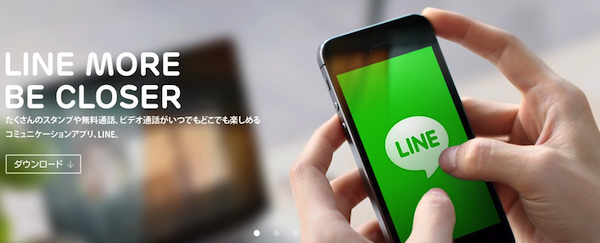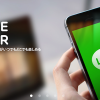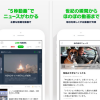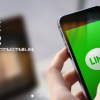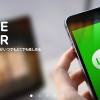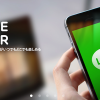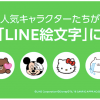LINE(ライン)のビデオ通話とは?
LINEでは、音声通話のほかにお互いの顔を見ながら話ができるビデオ通話機能も備わっています。
ビデオ通話も音声通話と同じく、インターネットを介した通話になるため、データ通信の定額プラン加入していれば無料で使うことができます。
しかし、映像データのやり取りを行うために通信量が膨大になりがちで、携帯電話キャリアの通信制限を受けてしまう可能性も高くなるので注意が必要です。
できるなら、ビデオ通話はWi-Fiなどの通信環境を利用できる場所で利用するようにして、キャリアの通信制限を受けないように気をつけましょう。Wi-Fi環境下であれば通話品質なども高くなるため、色々な意味で利用がしやすくなります。
ビデオ通話をかける方法

トップ画面下部の「友だち」をタップして、ビデオ通話をしたい友だちを選択しましょう。

「ビデオ通話」をタップすると、すぐに電話がかかります。

かけた先の友だちが応答すると、画面に友だちの映像が映り、左上の小さい画面には自分の映像が映ります。
音声はスピーカーから聞こえるので、そのまま通話をすることができます。
左上のサブ画面はドラッグで動かせるので、好きな場所へ移動させてしまってかまいません。
また、右上の矢印をタップすれば、通話を切らずにトークなどを使うこともできます。
話の途中でも、言葉で説明しづらい位置情報や写真を送信したりできるので便利ですね。
右下のカメラアイコンをタップすると、こちらのカメラを映さずに通話を続けることができます。
左下のマイクアイコンは、タップするとこちらの音声をオフにできます。
また、右上のカメラボタンをタップすると、携帯電話のメインカメラとインカメラのどちらを使うかを変更できるので、会話の途中で周りの風景を友だちに見せる場合などに活用すると便利です。
ビデオ通話を受ける方法

友だちからビデオ通話がかかってきたら、「応答」ボタンをタップすれば通話を始められます。
電話に出られないときは「拒否」をタップすれば着信を切ることができます。
また、「話はできるけど、顔は見せられない」という場合なら、「カメラをオフにして応答」をタップすれば映像は映さずに通話をすることが可能です。
ビデオ通話なら、音声通話やトークだけでは伝えきれない臨場感のあるコミュニケーションが可能です。
通信量に気をつけながら、うまく活用してみましょう。